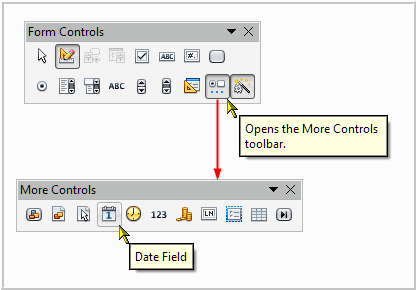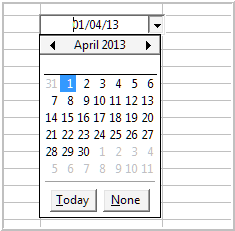Faq/Calc/139/es
TDF LibreOffice Document Liberation Project Blogs comunitarios Weblate Nextcloud Redmine Ask LibreOffice Donar
Cómo insertar una fecha u hora fija
Problema
Las funciones HOY() y AHORA() calculan la fecha y la hora actuales automáticamente pero, por definición, estos valores se recalculan automáticamente y no son "fijos".
Inserción usando el teclado
La solución más sencilla y rápida es utilizar las combinaciones de teclas predeterminadas definidas por:
- Ctrl + , para insertar la fecha,
- Ctrl + Mayús + , para insertar la hora.
En ambos casos el valor contenido en la celda tiene el formato dd/mm/yyyy hh:mm:ss. El formato por defecto aplicado es dd/mm/aa para la fecha y hh:mm:ss para la hora respectivamente, cuando solo se muestra la parte elegida.
Inserción con el ratón
Existen dos posibilidades: crear una lista desplegable en la celda o utilizar un control «Calendario».
- La lista desplegable
- Seleccione la celda o rango de celdas en cuestión y vaya a ▸
- En la pestaña Criterios y el cuadro de lista Permitir, seleccione intervalo de celdas
- En el cuadro Origen, escriba TEXTO(HOY();"DD/MM/AA")
La fórmula HOY() devuelve el número correspondiente a la fecha desde la fecha de "origen". La fórmula TEXTO() presenta este número en el formato deseado. El usuario puede insertar la fecha con un clic del ratón:
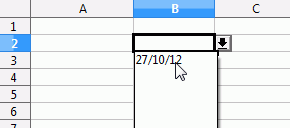
- Control de calendario
Muestre la barra de herramientas Controles de formulario. En esta barra de herramientas, haga clic en "Más controles", luego en esta nueva barra de herramientas, elija la herramienta Campo de fecha.
- Dibujar el control
- Haga clic derecho sobre él y seleccione Control para mostrar sus propiedades
- En la pestaña General, defina la propiedad Desplegable para que sea Sí
- Haga clic en la barra de herramientas Controles de formulario en el segundo botón desde la izquierda Modo de diseño activado/desactivado
A partir de ahora, tendrá un calendario haciendo clic en la flecha para desplazarse por el control.
Inserción a través de una fórmula de cronomarcación
En este ejemplo, la fórmula se ingresa en la celda A1 y usa una referencia iterativa a la celda B1.
Formatee la celda A1 con el formato de fecha requerido.
En el menú principal, seleccione ▸ ▸ ▸ .
Marque la casilla Iteraciones y cambie los Pasos a 1 (uno)
En la celda A1 escriba la fórmula: =IF(B1<>"",IF(A1="",NOW(),A1),"")
Introduzca algunos datos en la celda B1 y la celda A1 mostrará la cronomarcación.